Cara Memperbaiki Suara IPhone Tidak Berfungsi – Audio adalah aspek penting iPhone Anda yang mengingatkan Anda akan panggilan dan notifikasi yang Anda terima, memungkinkan Anda menikmati musik favorit, dan banyak lagi. Dan tidak ada yang lebih menyebalkan daripada iPhone yang diam.
Meskipun masalah suara ini mungkin membuat Anda percaya bahwa ada beberapa masalah perangkat keras, namun, dalam banyak kasus software adalah penyebabnya. Berikut adalah 9 Cara Terbaik untuk Memperbaiki Suara Tidak Berfungsi di Iphone.
Jika iPhone Anda kekurangan suara, Anda telah datang ke tempat yang tepat. Panduan ini mengumpulkan solusi sederhana yang akan membantu Anda memperbaiki masalah suara iPhone. Ayo kita langsung kesana.
Cara Memperbaiki Suara IPhone Tidak Berfungsi
1. Membersihkan speaker
Meskipun sering tidak diperhatikan, kotoran dan kotoran yang menempel di speaker iPhone Anda sering kali menjadi penyebab utama volume rendah selama panggilan. Jadi Anda bisa menggunakan sikat lembut untuk membersihkannya. Sebagai alternatif, Anda dapat menggunakan kain mikrofiber dan menggunakan sedikit alkohol isopropil untuk menghilangkan zat lengket.
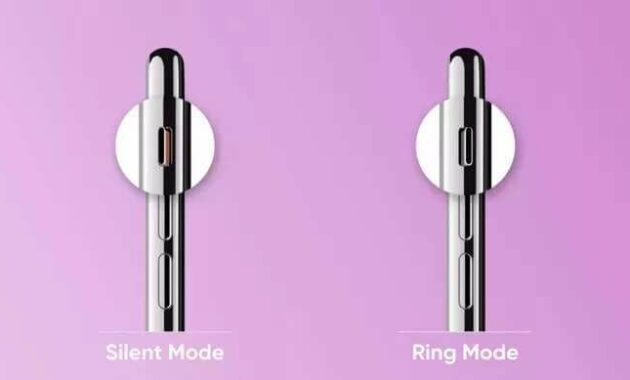
2. Periksa sakelar bisu
Selanjutnya, Anda perlu memastikan Ring / Silence tidak disetel ke silent. Jika tombol samping berwarna oranye, iPhone Anda disetel ke mode senyap. Geser sakelar ke arah layar iPhone untuk memasukkannya ke mode dering. Saat melakukannya, Anda akan melihat pesan muncul di iPhone Anda yang menyatakan bahwa mode dering aktif.
3. Mulai ulang iPhone Anda
Memulai ulang iPhone Anda adalah tip pemecahan masalah lain yang selalu membantu dalam menyelesaikan masalah. Terkadang gangguan perangkat lunak kecil atau proses latar belakang juga dapat menyebabkan masalah tanpa suara di iPhone.
4. Periksa pengaturan suara
Jika masalah berlanjut, Anda perlu memeriksa pengaturan volume iPhone Anda untuk memastikan volume tidak disetel ke level terendah. Untuk melakukan ini, buka Pengaturan dan buka Suara & Haptik. Sekarang geser penggeser ke depan dan ke belakang untuk memeriksa speaker Anda di bawah Ringtone & Alerts.
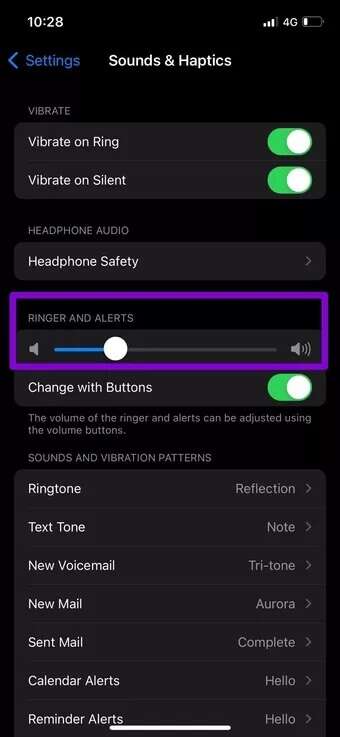
Jika Anda tidak dapat mendengar suara apa pun dan ikon speaker di bawah Nada Dering & Peringatan Berubah Warna, penyebabnya bisa jadi speaker iPhone rusak. Dalam hal ini, Anda harus mengunjungi pusat layanan perbaikan Apple.
Baca Juga: 10 Aplikasi Email Terbaik Android & iPhone
5. Periksa pengaturan fokus
Mode Fokus (Sebelumnya Mode Jangan Ganggu) adalah alat yang berguna untuk membungkam semua panggilan dan notifikasi di iPhone, sehingga Anda dapat menjalankan bisnis dengan tenang. Jadi, jika Anda secara tidak sengaja mengaktifkan mode fokus, Anda mungkin tidak mendengar panggilan, pesan teks, dan peringatan pemberitahuan aplikasi lain yang Anda terima.
Untuk mematikan mode fokus, geser ke bawah dari sudut kanan atas layar untuk menampilkan Pusat Kontrol . Sekarang klik pada ikon Bulan Sabit ل Nonaktifkan .
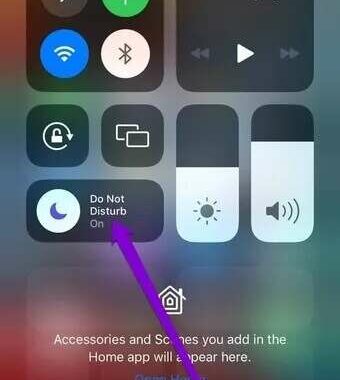
6. Matikan Bluetooth
Jika Bluetooth dihidupkan di iPhone Anda, salah satu perangkat yang terhubung, yang mungkin Anda lupakan, mungkin memutar suara. Untuk menerima audio dari iPhone Anda, coba matikan Bluetooth di iPhone Anda dengan masuk ke pengaturan Bluetooth iPhone Anda.
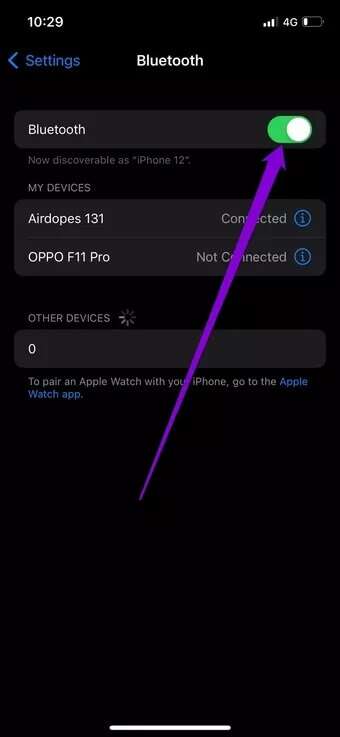
7. Periksa pengaturan di aplikasi
Jika iPhone tidak ada masalah suara terbatas hanya pada satu atau dua aplikasi, maka Anda perlu memeriksa pengaturan audio yang ada di dalam aplikasi tersebut. Saat ini, ada banyak aplikasi pihak ketiga yang menawarkan pengaturan volume dan mute juga. Jadi Anda dapat meninjau pengaturan ini di aplikasi untuk memastikan suaranya tidak terputus dari sana.
8. Pembaruan iOS
Itu selalu merupakan ide yang baik untuk memperbarui iPhone Anda ke versi terbaru. Dengan pembaruan rutin, Anda tidak hanya mendapatkan fitur terbaru dan terbaik, tetapi pembaruan ini juga berisi perbaikan bug penting yang membantu Anda menghindari masalah tersebut.
Untuk memeriksa pembaruan di iPhone Anda, buka Pengaturan dan buka Umum. Sekarang klik Pembaruan Perangkat Lunak dan instal semua pembaruan yang tertunda.

9. Setel ulang IPHONE Anda
Terakhir, jika tidak ada yang berhasil, Anda mungkin perlu mengambil langkah untuk Mengatur Ulang iPhone Anda . Ini akan mengatur ulang semua preferensi pengaturan ke nilai default dan menyelesaikan masalah audio yang Anda alami. Berikut cara melakukannya.
Langkah 1: Buka menu Pengaturan Dan buka Umum
Langkah 2: Pergi untuk bergerak atau Reset iPhone. Kemudian klik ” Reset” dan pilih “Reset All Settings.” Dari daftar yang dihasilkan.
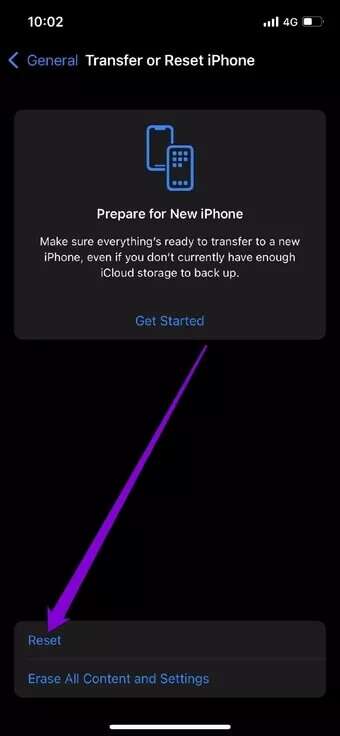
Anda harus memasukkan kata sandi Anda. Setelah diverifikasi, iPhone Anda akan mulai diatur ulang. Anda dapat memilih untuk menyimpan atau menghapus semua data saat menyetel ulang perangkat.
Baca Juga: Cara menggunakan Teks Langsung di iPhone
Tes suara
Masalah audio seperti itu seharusnya tidak membuat Anda terhindar dari panggilan dan pemberitahuan penting. Kami harap solusi di atas cukup untuk memperbaiki suara yang tidak berfungsi di iPhone. Beri tahu kami siapa yang melakukan trik untuk Anda di komentar di bawah.
